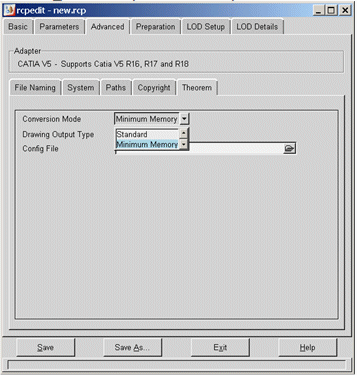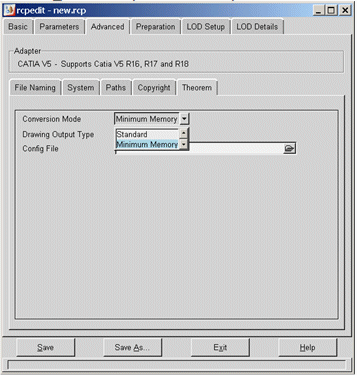CATIA V5 객체 어댑터 구성
이 섹션에서는 레시피 파일에 대해 CATIA V5 객체 어댑터를 구성하는 방법에 대해 설명합니다.
출력 제어
다음 세 가지 파일이 객체 어댑터가 생성하는 출력을 제어합니다.
1. Creo View 레시피 파일
2. Theorem 구성 파일
3. Theorem 마스크 파일
CATIA V5 데이터를 Creo View 형식으로 변환하는 작업은 두 단계로 수행됩니다. 먼저 CATIA V5 파일에서 형상 데이터를 읽습니다. 그런 다음 형상이 Creo View에서 볼 수 있는 데이터로 변환됩니다.
레시피 파일은 변환기가 생성하는 출력을 제한된 범위 내에서 제어합니다. 레시피 파일에 있는 다수의 옵션을 사용할 수는 있지만 대부분의 구성 옵션은 Theorem 구성 파일과 마스크 파일에 포함되어야 합니다. 레시피 파일의 설정은 출력에 영향을 주지 않습니다.
레시피 파일에서 구성 파일은 adapter/ConfigFile=D:\\PTC\\icenterv01-workers\\catiav5-6r2013\\theoremconfig.txt로 식별됩니다.
일반적인 구성 파일은 다음과 같습니다.
mask D:\PTC\icenterv01-workers\catiav5r2013\theoremmask.txt
progress_file D:\PTC\icenterv01-workers\catiav5r2013\progressfile.log
'mask'로 시작하는 라인은 마스크를 정의합니다. 마스크 파일의 컨텐트는 레이어와 엔티티 마스크를 정의하며 변환될 엔티티와 레이어를 정의합니다.
일반적인 마스크 파일은 다음과 같습니다.
ON SOLID
ON SKIN
OFF CURVE
OFF LAY 3
이 예에서 솔리드와 서피스는 변환되고 커브는 변환되지 않으며 레이어 3의 형상도 변환되지 않습니다.
Theorem 구성 파일 옵션
CADverter 구성 파일은 CATIA V5Creo View 어댑터 레시피 파일에서 참조합니다. 이 파일은 ASCII 단순 텍스트 파일로 작성되며 각 옵션은 파일 내에서 별도의 줄에 작성됩니다. 값을 두 개 가지는 옵션(예: progress_file <filename>)은 파일 내에서 별도의 줄에 입력됩니다. 이 파일은 파일 시스템에 저장되며 절대 파일 위치와 이름을 사용하여 레시피 파일에서 참조합니다.
다음은 예제 구성 파일입니다.
progress_file
C:\temp\auditlog.txt
off_ditto
mask
C:\temp\cadverter_maskfile.txt
read_pmi
read_captures
가능한 구성 옵션은 다음과 같습니다.
|
옵션
|
설명
|
|
progress_file <filename>
|
변환 감사 파일의 출력이 <filename>이라는 파일에 출력되도록 지시합니다.
|
|
off_ditto
|
모든 어셈블리 정보를 제거하고 단일 부품에서 작성된 것처럼 데이터를 변환합니다.
|
|
convert_surfaces
|
기본적으로 읽는 일반 형식 대신 모든 서피스의 NURBS 서피스 표현을 읽도록 합니다. 이 옵션은 주로 표준 서피스 표현을 읽는 것과 관련된 문제를 해결하기 위해 사용됩니다.
|
|
convert_curves
|
기본적으로 읽는 일반 형식 대신 모든 서피스의 NURBS 커브 표현을 읽도록 합니다. 이 옵션은 주로 표준 커브 표현을 읽는 것과 관련된 문제를 해결하기 위해 사용됩니다.
|
|
mask <mask_filename>
|
마스크 파일의 컨텐트를 사용하여 CATIA V5에서 읽는 데이터를 제한합니다. 이 옵션을 마스크 파일에 입력된 특정 키워드와 함께 사용하면 사용자가 전체 파일을 읽는(기본 방법) 대신 선택한 엔티티 유형만 읽거나 특정 레이어의 데이터만 읽도록 할 수 있습니다.
|
|
read_cgr
|
변환기가 BREP 표현을 읽는 기본 방법 대신 형상의 쪽맞춤된 CGR(CATIA 그래픽 표현) 표현을 읽도록 합니다.
|
|
read_pmi
|
변환기가 변환 프로세스의 일부로 CATIA V5 Functional Tolerance and Annotations(FTA) 모듈을 사용하여 생성된 3D 치수, 주석 등의 PMI(제품 제조 정보)를 읽도록 합니다. 이 옵션을 사용하려면 추가 CATIA V5Creo View PMI 라이센스가 필요합니다.
|
|
read_captures
|
변환기가 변환 프로세스의 일부로 CATIA V5 FTA(Functional Tolerance and Annotations) 모듈을 사용하여 작성된 캡처 및 3D 단면을 읽도록 합니다. 이 옵션을 사용하려면 추가 CATIA V5Creo View PMI 라이센스가 필요합니다.
|
큰 어셈블리 처리 모범 사례
큰 CATIA V5 어셈블리를 처리하려면 대부분의 경우 많은 양의 리소스에 액세스해야 합니다. 이러한 리소스에는 사용 가능한 디스크 공간과 메모리 리소스가 모두 포함될 수 있으며, CATIA V5 API 어셈블리 데이터 액세스 방법으로 인해 더욱 복잡해질 수 있습니다. 이 경우 다음 단계에 따라 큰 어셈블리를 사용하는 것이 좋습니다(이 섹션의 뒷 부분 참조).
1. 최소 메모리 모드 레시피 설정을 사용합니다.
2. CATIA V5 캐시 모드를 사용 가능으로 설정하고 캐시된 CGR 파일을 생성하기 위해 어셈블리가 한 번 이상 액세스되었는지 확인합니다. 이 설정에 대한 자세한 내용은 CATIA V5 온라인 도움말을 참조하십시오.
3. 1번 및 2번 조치로 충분하지 않으면 Windows 64비트 버전 CATIA V5 및 CATIA V5Creo View 어댑터를 사용합니다.
4. WVS.properties 파일에서 제한 시간을 길게 설정합니다.
최소 메모리 모드
어셈블리를 처리하는 기본 방법은 CATIA V5 어셈블리 및 해당 형상 컨텐트 전체를 메모리로 읽어들인 후 모든 데이터를 Creo View에 쓰는 것입니다. 이제 PTC 레시피 편집기에서 선택할 수 있는 최소 메모리 변환 모드를 통해 더 효율적인 데이터 처리 방법이 제공됩니다. 이 메커니즘은 어셈블리 데이터를 읽어들인 후 어셈블리에서 참조하는 각 .CATPart 파일을 부품별로 처리합니다.
다음과 같이 최소 메모리 옵션을 설정합니다.
1. 명령줄에 rcpedit.exe <recipe file name>을 입력하여 레시피 편집기를 시작합니다.
레시피 편집기가 나타납니다.
2. 고급에서 Theorem 탭을 선택하고 변환 모드를 최소 메모리로 설정합니다.
3. 레시피 파일을 저장합니다.
레시피 파일을 저장하면 다음 예에서와 같이 명령줄에서 새 레시피 파일을 참조하여 변환기에서 이 설정을 사용할 수 있습니다.
catiar23_pv.cmd <input file> -r <recipe file name>
CATIA V5 캐시 모드(CGR 캐시) 사용
CATIA 캐시(CGR 캐시 모드)를 사용 가능으로 설정하여 CATIA V5 메모리 사용을 최적화합니다. 큰 어셈블리를 게시하기 전에 CGR 캐시가 최신 상태인지를 반드시 확인해야 합니다. 그렇지 않은 경우 CATIA V5에서 어셈블리를 로드하는 동안 CGR 파일을 생성해야 하므로 메모리 효율성이 기대에 미치지 못할 수 있습니다.
Windchill에서 CATIA V5 데이터 관리에 대해 CGR 파일 관리가 사용 가능으로 설정되어 있으면 파일 동기화 방법을 사용하여 게시할 경우 캐시가 최신 상태로 유지됩니다. 이 방법의 경우 임시 작업공간을 통해 필요한 CATIA V5 파일을 다운로드하고 필요한 CGR 파일을 다운로드하여 로컬 CGR 캐시에 가져다 놓습니다.
CGR 파일이 Windchill에서 관리되지 않거나 게시에 파일 동기화 방법을 사용하지 않을 경우 다른 방법을 통해 CGR 캐시를 최신 상태로 유지해야 합니다. Windchill Workgroup Manager 사용자와 CATIA V5 작업자 간에 공유되는 릴리즈된 CGR 캐시를 구현할 수 있습니다.
어셈블리 게시에 사용 중인 CATIA V5 세션에 대해 캐시 모드가 사용 가능으로 설정되어 있는지도 확인해야 합니다. CGR 파일을 사용하는 경우 CATCache 폴더 위치가 상대적으로 짧은 경로에 있는지 확인해야 합니다. 이는 CATIA V5에서 작성한 폴더 구조가 Windows의 최대 경로 제한을 초과할 수 있기 때문입니다. 이 문제는 상대적으로 긴 WDL 경로가 CGR 작성을 위해 CATCache 폴더 내에서 복제되어야 하기 때문에 발생합니다.
64비트 Windows에서 객체 어댑터 실행
최소 메모리 모드와 CGR 캐시 모드로도 큰 어셈블리를 게시하는 데 충분하지 않으면 객체 어댑터를 Windows 64비트 플랫폼에 설치합니다. CATIA V5, Windchill Workgroup Manager 및 객체 어댑터는 모두 Windows 64비트 플랫폼에서 사용할 수 있습니다. CGR 캐시, 최소 메모리 모드 및 파일 동기화를 Windows 64비트에 모두 함께 구성할 수 있습니다.
WVS.properties 파일에서 제한 시간을 길게 설정
매우 큰 어셈블리 및 컴포넌트의 경우 wvs.properties의 기본 제한 시간 값이 짧을 수 있습니다. 다음은 작업자 제한 시간 값에 영향을 주는 wvs.properties 파일의 등록 정보입니다.
• publish.cadtimeout.assembly=3600
• publish.cadtimeout.component=600
• publish.cadtimeout.drawing=600
위의 값은 초 단위입니다. 큰 게시 작업 중 CATIA V5 작업자 제한 시간이 초과하면 해당 등록 정보의 값을 늘립니다. site.xconf 파일에서 값을 편집하고 xconfmanager -p를 사용하여 설정을 전파합니다.